type
Post
status
Published
date
Jun 24, 2022
slug
012
summary
zlibrary作为免费电子图书馆,仅仅搜索书本,多么亏呀,不如探究更多应用。
category
200 学习
tags
工具
password
Property
Mar 4, 2023 07:00 AM
author
冬冬
icon
糖糖读书会 冬冬 小粮
2022.06.24 长春
前言如何进入zlibrary?主动搜索书本?直接搜索精确搜索全文搜素搜索的展现方式创建ZAlert自动推送被动发现书本?Zlibrary自动推荐 不太好书本专辑种类最受欢迎最近添加如何使用zlibrary管理图书?我的收藏夹我的书集下载历史我的建议
前言
知识爆炸时代,我们都能够获得各种各样的信息。
传统上来说,有以下十种信息源:
- 图书
- 文章
- 标准
- 专利
- 学位论文
- 会议论文
- 科技报告
- 科技档案
- 政府出版物
- 产品说明书
其中图书在以上信息源中,是一个特别好的信息源(当然是要好书才是,垃圾书就算了)。
信息时代,涌现出了各种各样的图书分享网站:鸠摩搜书、genesis Library、古登堡计划……其中zlibrary是一个非常好的网站,提供上千万本的图书下载。近期发现zlibrary有很多功能没有用到,研究了一下之后,分享给大家。
如何进入zlibrary?
使用这个网站的第一步是进入这个网站,不然怎么能够使用呢?
咱们国家处于保护图书版权的需要,导致zlibrary的网址经常被封,所以很多次我都要去寻找一下Zlibrary的网址。但是这些网址一段时间之后,就变得不能够被使用了。迄今为止使用过的网址,包括但不限于:
那么问题来了,网址一般只能够使用一段时间,一段时间后就要在网上找新的网址。那么如果找不到应该怎么办呢?
这里提供一个zlibrary官方提供的方法。
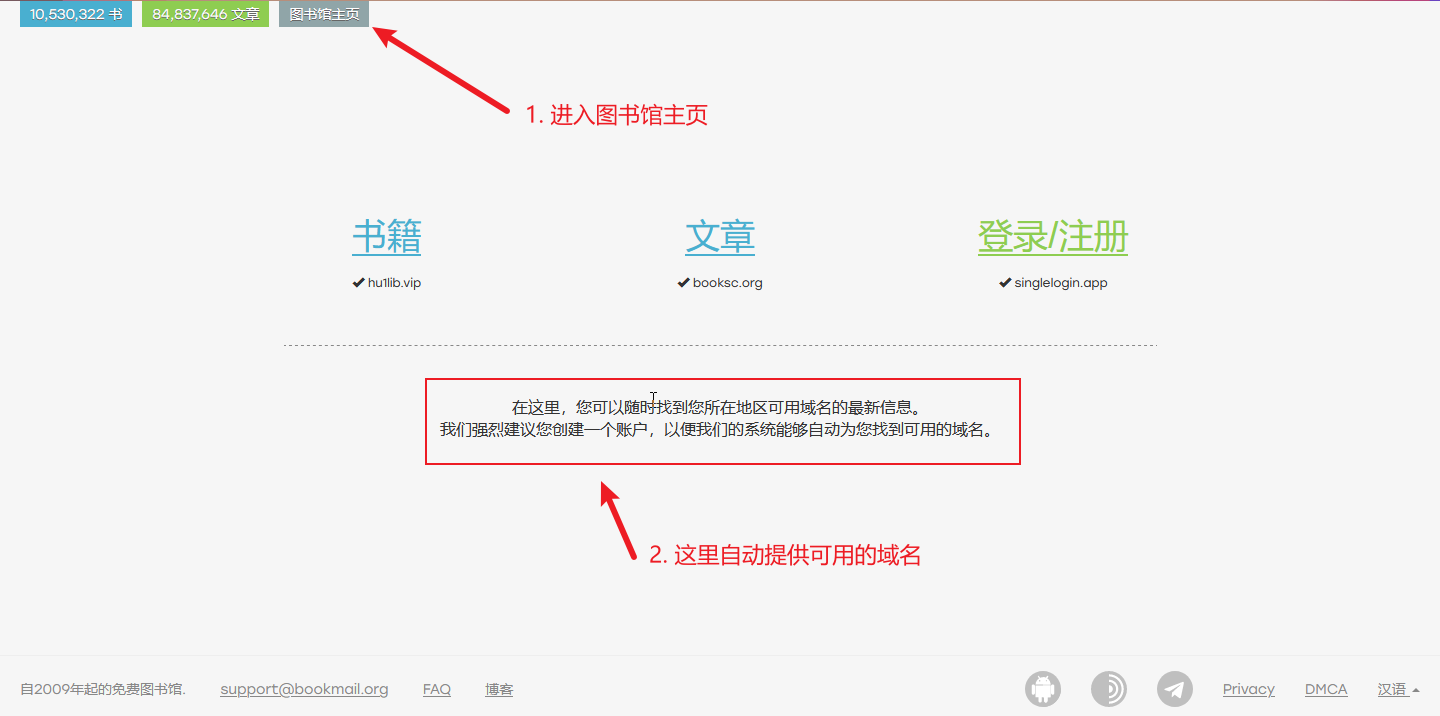
在zlibrary的主页页面当中,会自动提供可用的域名服务。只要进来,下面就会自动出现三个可用的域名,比如说这个页面中出现的三个域名:
- 书籍,hu1lib.vip
- 文章,booksc.org
- 登录,singlelogin.app
这样的话,找可用网址不用麻烦别人😄
但是呢,这里还是存在一个问题:一段时间后,网址又不行了,该怎么处理呢,这个时候连主页都进不去了,怎么办呢?
由于对zilibrary的封禁是因为版权,所以一般封锁书籍和文章。因此上面三个网址当中,按照封锁的程度,有以下的顺序:
书籍 > 文章 > 登录和注册
那么网址更换的速度也是上面那个顺序:
书籍 > 文章 > 登录和注册
这个在近期符合我近期的使用实践。所以现在就保留第三个登录和注册的网址,很长一段时间内不需要寻找新的网址了。
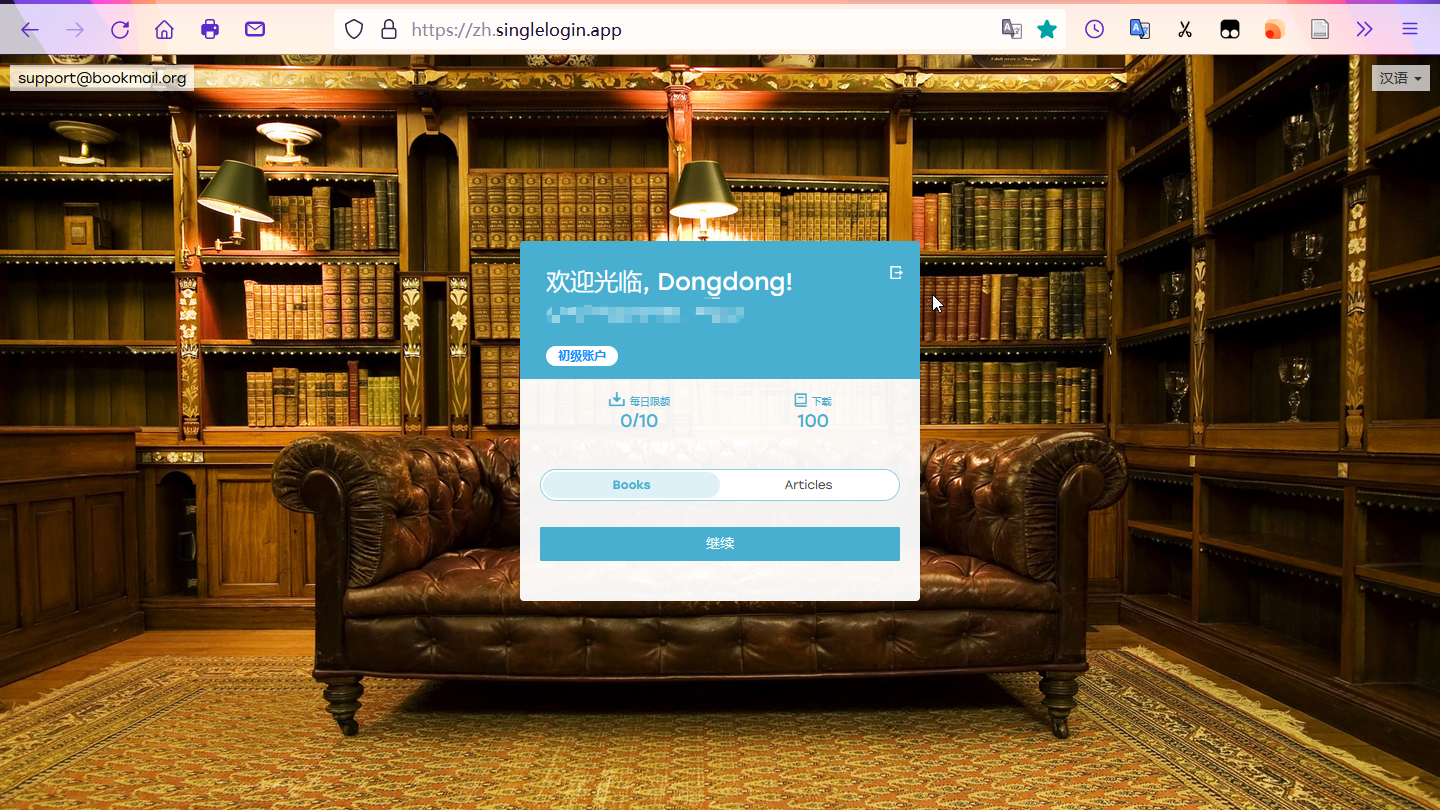
在登录网址中,可以直接选择book还是article,点击继续之后便能够直接跳转可用的网址了。
主动搜索书本?
如果有明确的的目的,那么便使用主动搜索的方式来查找书记就行。主要有以下几种方式:
直接搜索
这个没什么好说的,进去直接搜索呀。我之前最常用的就是搜索书名,大家是不是也这样呀😄
精确搜索
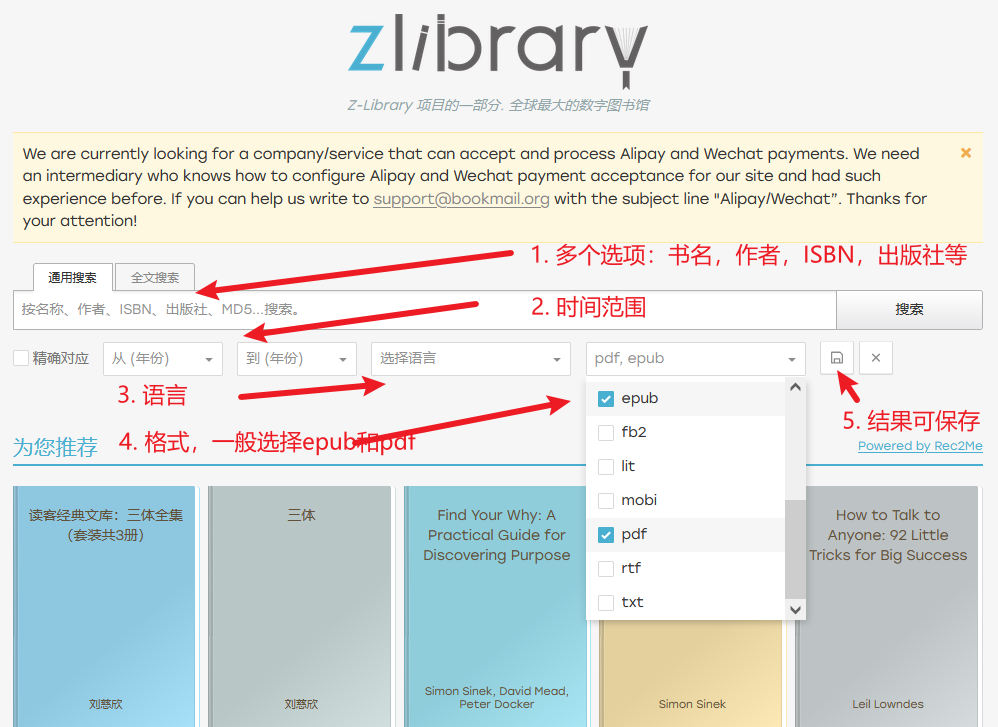
可以在下面进行精准搜索,并且可以将搜索的方式进行保存。下次就会自动记忆你在下方做的这些选项,不用重复选择了呀。
其中书本一般选择epub和pdf,因为我对书本做笔记的软件是bookxnote,其仅仅支持pdf和epub。
全文搜素
这个功能更厉害了。比如说你就记的书中的一个词了,其他啥都忘了,可以通过这个方式进行搜索。
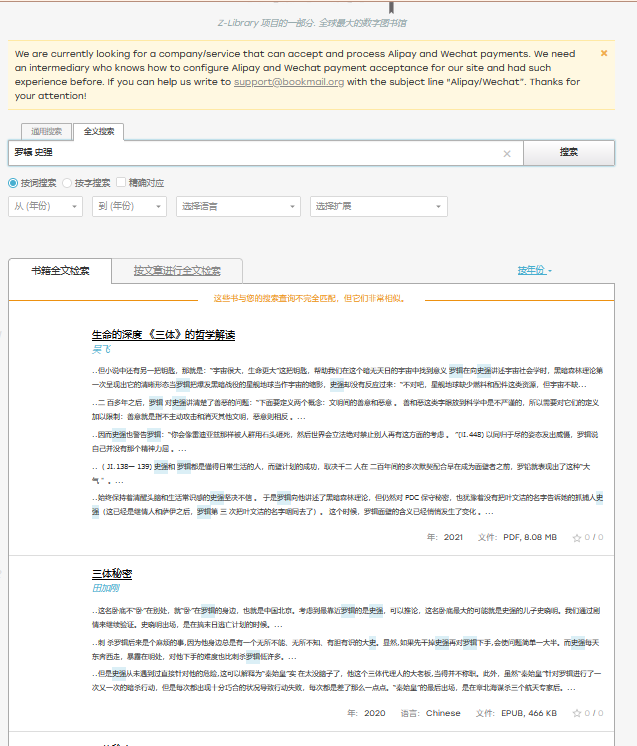
比如说,我看完《三体》老长老长时间之后,书名忘了,就记得里面有俩人物叫做“罗辑”和“史强”,通过全文搜索,就能够直接匹配到内容。
当然,下面的精准搜索的条件也是可以的呀。
搜索的展现方式
在这里当中,可以选择排序方式和呈现方式。

比如我输入“中信出版社”,有非常多的书本。我选择了两个内容:
- 排序方式:最受欢迎
- 呈现方式:table(表格)
这样的话,我才能根据需要去找到书本。
创建ZAlert自动推送
如果连搜索都不想干了,让zlibrary直接推送我想要的书本应该怎么办?zlibrary给出了答案,使用ZAlert。
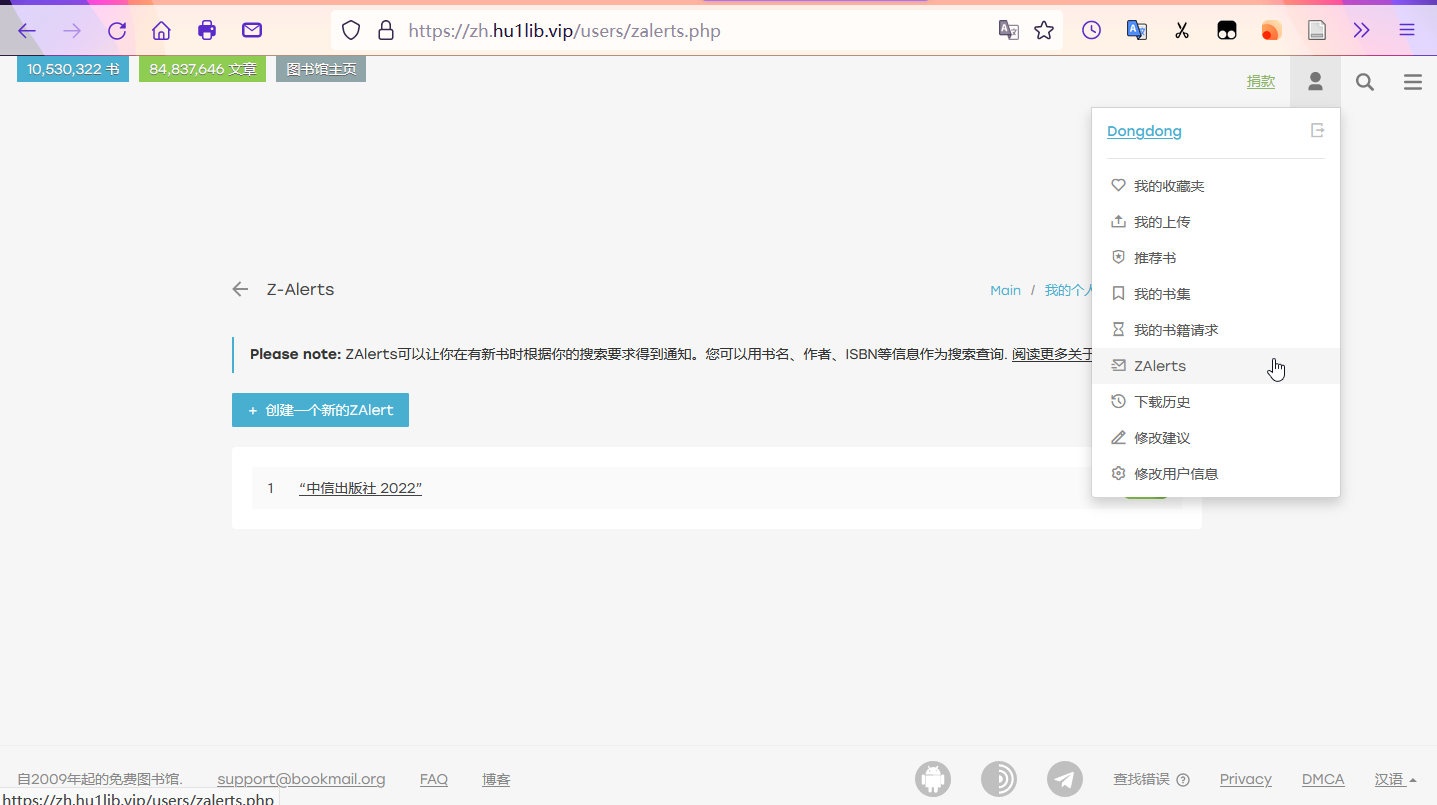
点击右上角的人性符号(要创建了账户才有),选择ZAlerts。
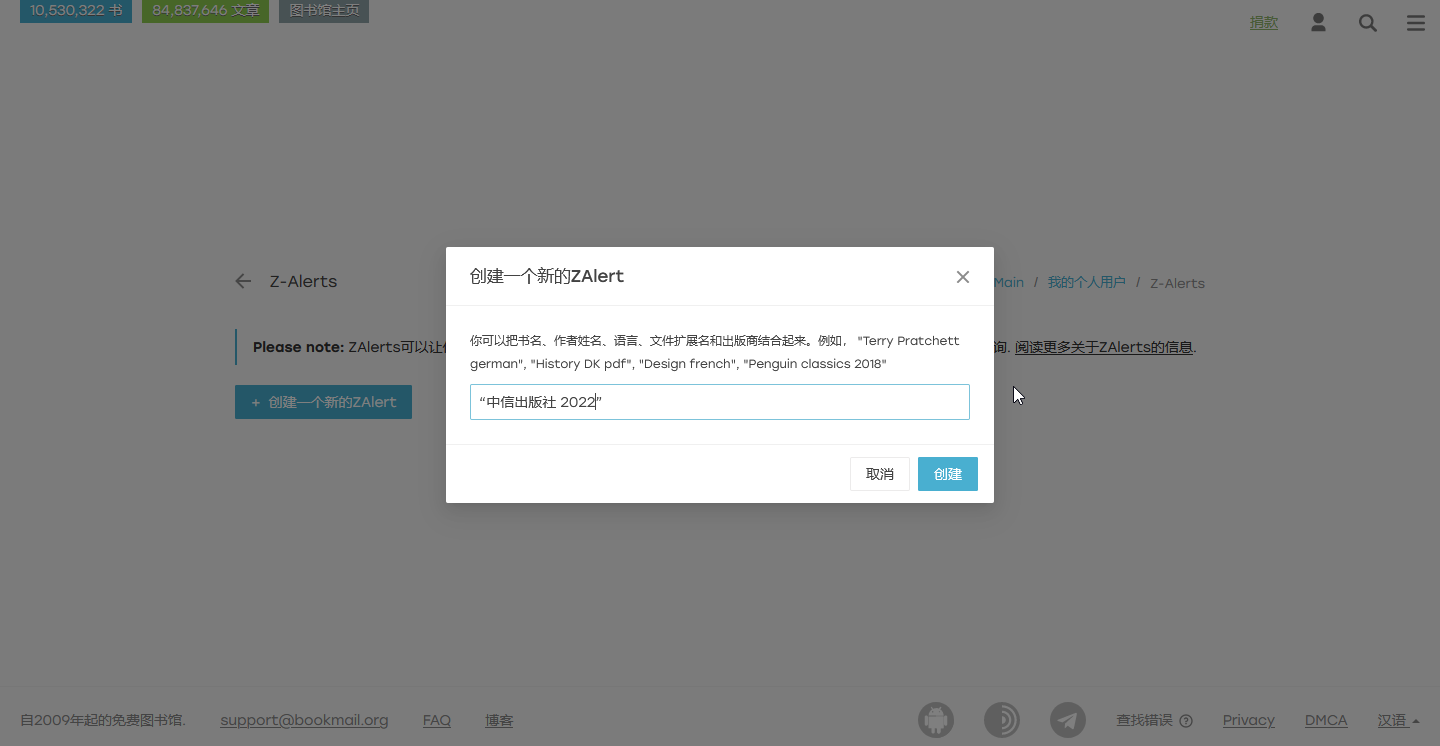
比如说,我觉得“中信出版社”2022年新书一出来我就看的话,那么便像上方创新一个新的ZAlerts:"中信出版社 2022"(引号为英文状态)。
那样的话,新书出现的时候就会给你的注册邮箱发送一封邮件。
这样的话,是不是就不用多次重复搜索同样一个内容了呀😺
被动发现书本?
很多时候,我们是不知道看什么书的:没有目的,没有主题,乜有推荐,这个时候应该怎么办呢?
zlibrary提供了被动发现图书的方法。
Zlibrary自动推荐 不太好
Zlibrary可以给注册用户自动推荐书本(原理未知,应该是根据你之前浏览或下载书本的历史进行推荐)
这个是在:用户——推荐书

点击之后,就在下面推荐了一批书本。
由于这个月下载了一下《三体》重新看一遍,所以这里面推荐了《三体》。其他的书和我之前下载的书本也有那么一些关系。当然,我觉得或许是我注册之后,下载的书本不多,所以推荐的结果不太好。
或许下载了1000本书之后,推荐的结果就比较靠谱了。
书本专辑
就像豆瓣、知乎、简书、微博、微信公众号等等地方会给我们写一份书单一样。Zlibrary也有用户写书单,在这里面叫做专辑。

下面看一下我浏览了一下专栏之后的收藏。其中最好的专辑是“豆瓣top250”
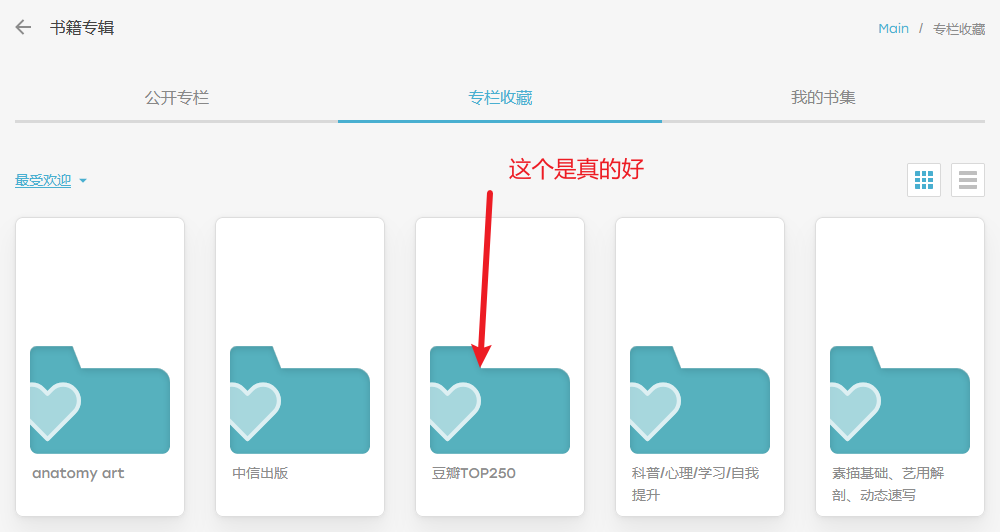
当然你也可以在第三个部分,建立自己的专栏
种类
按照学科门类自动划分,如果是某学科的的,可以直接找内容。
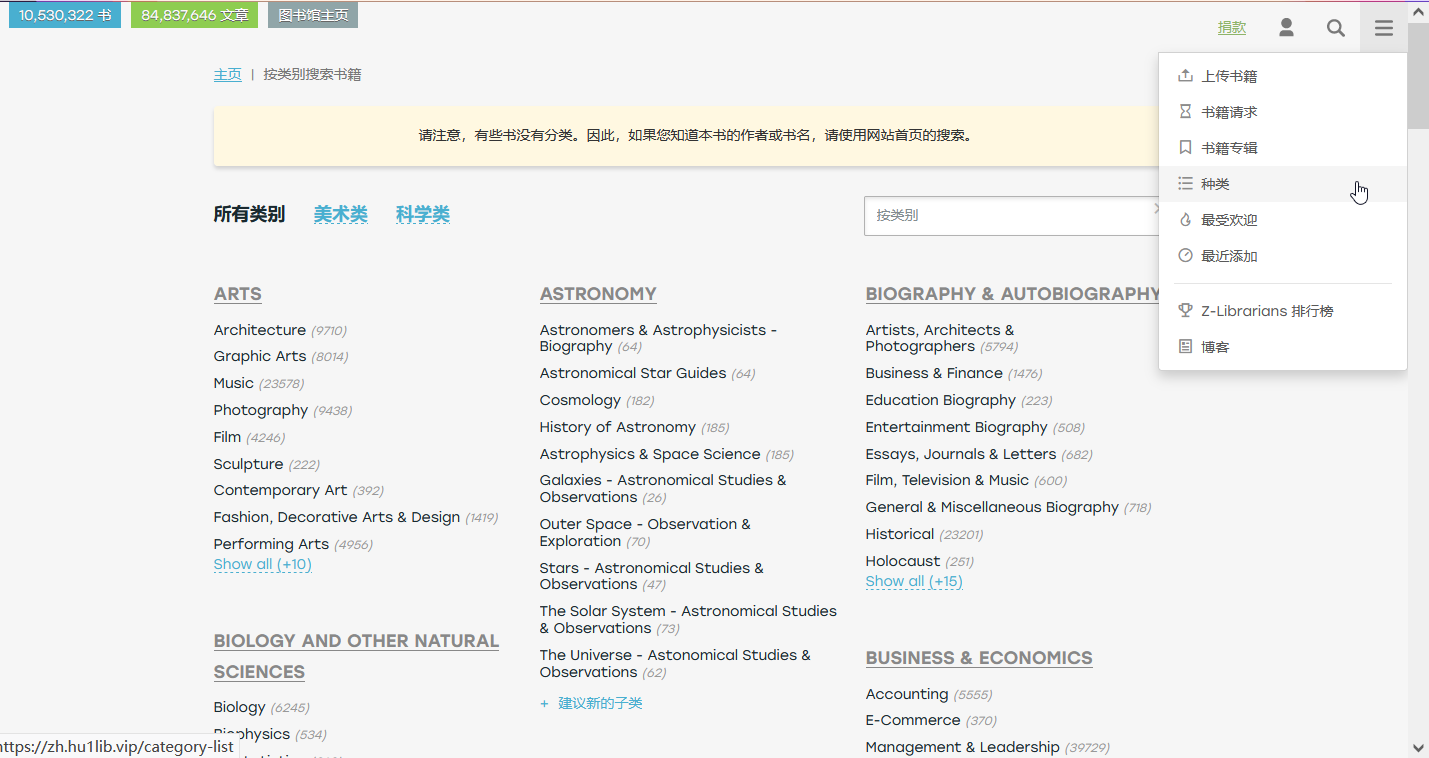
比如说,想要认真学习某个特殊学科的知识的时候,就从这里面直接找。
最受欢迎
这里同样可以根据用户的评分,自动发现最受欢迎的书本。
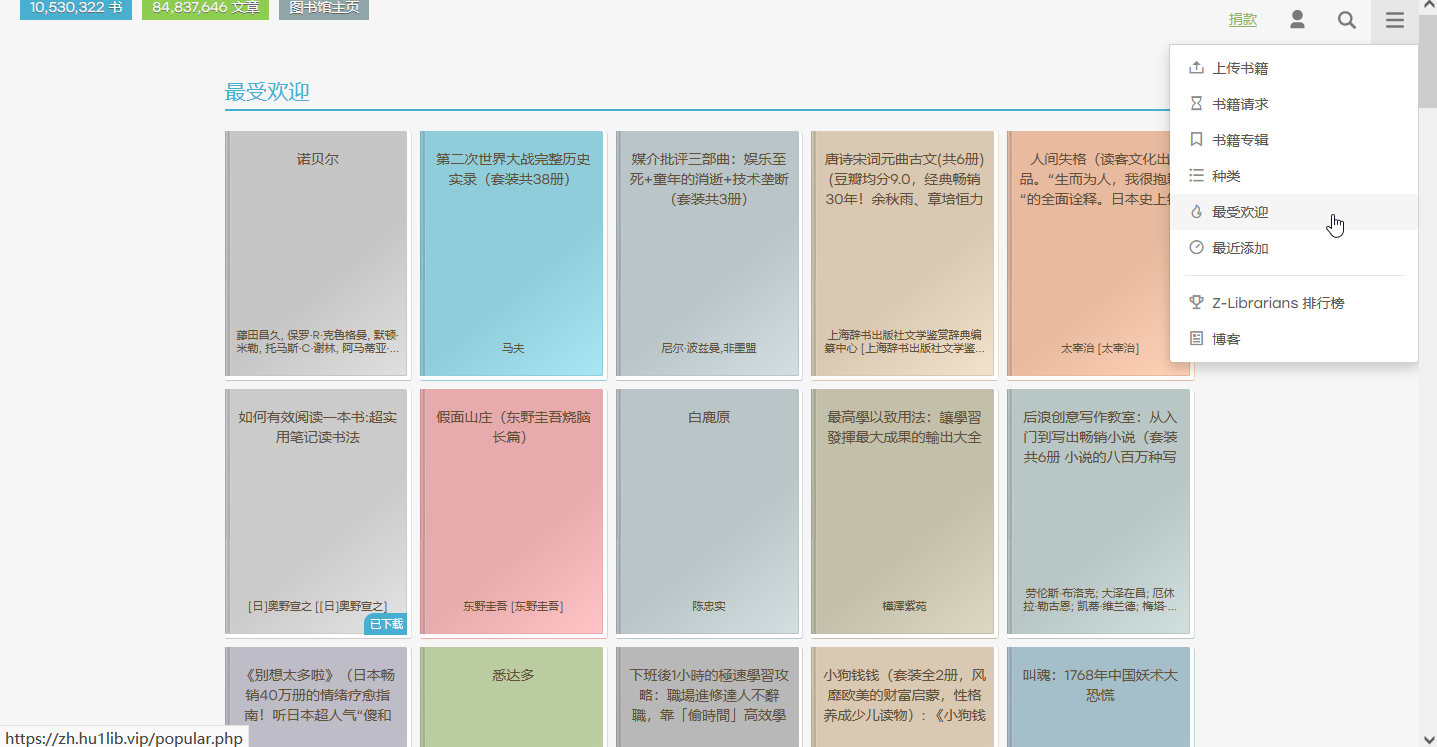
这样的话,就能够直接找到这些大家都觉得好的书本了呀。
最近添加
最近添加的不一定好,大家可以看一看呦。
如何使用zlibrary管理图书?
为了知道如何使用ZLibrary如何管理图书,我们需要先去某一本图书的界面看一下内容:
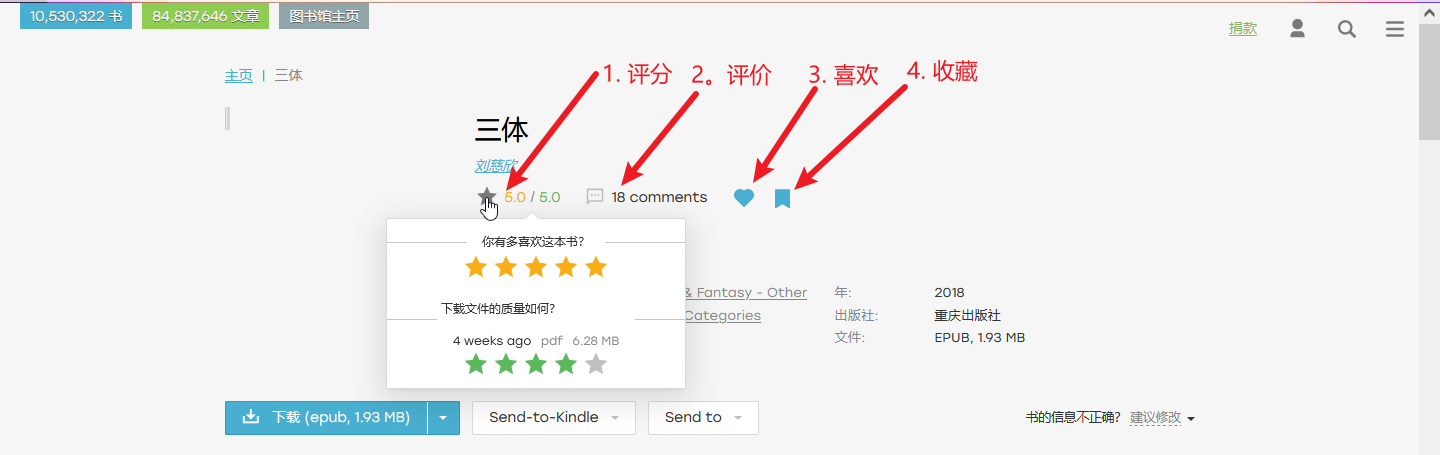
在任何一本图书的界面处,有四个我们可以操作的东西,这是我们进行管理的基础:
- 评分:这是第3.4筛选书本的基础
- 评价:在页面的下方可以写这本书的评价,给别人参考。当然,这些都没有豆瓣的评论多。
- 喜欢:点击喜欢之后,便会在用户——我的搜藏夹中出现
- 收藏:这里就是3.2中建立自己的书集的方法。
我的收藏夹
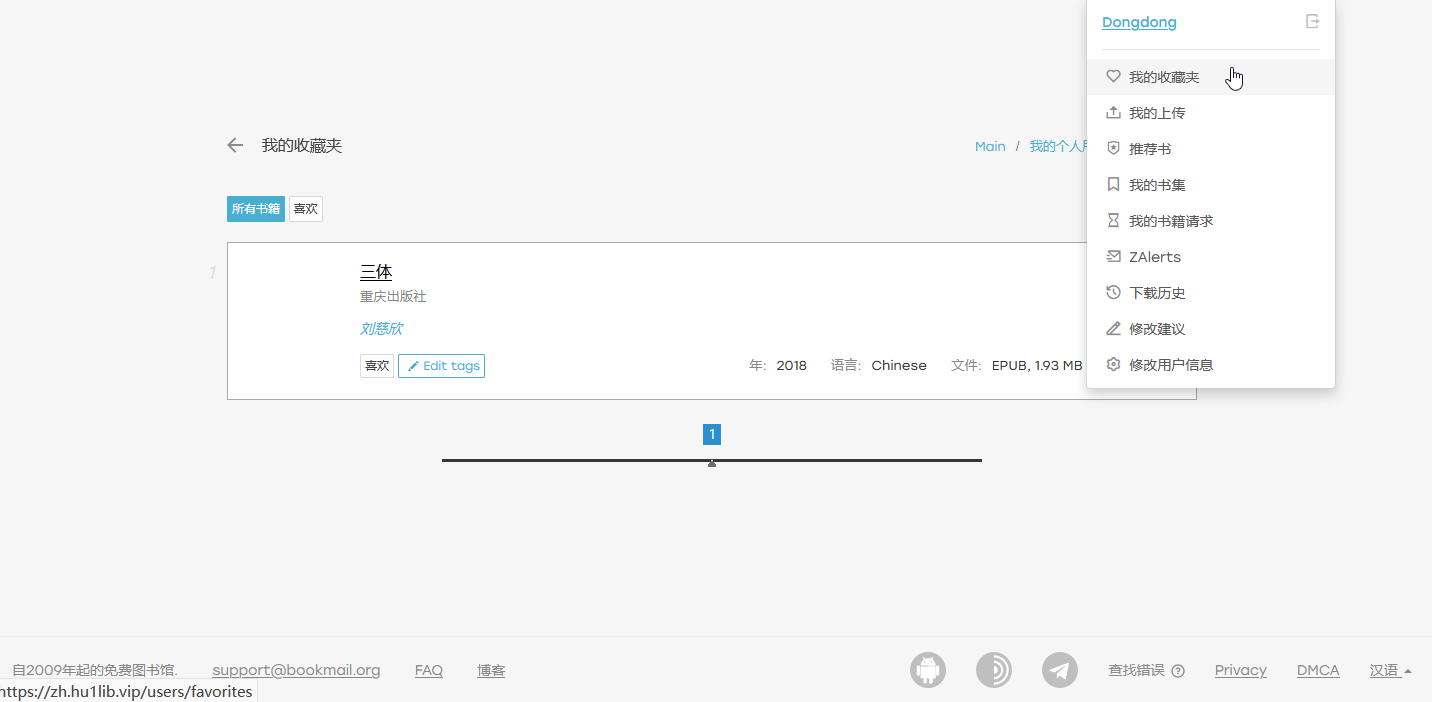
这便是点击喜欢之后,在我的收藏夹出现的东西。
我的书集
这里是在第四步,创建的书集,因为三体属于科幻,所以这个书集的名字称作“科幻”
下载历史

在用户——我的下载中间可以见到建立账号后的下载内容。到现在为止,已经下载了100本书。
我的建议
相对于豆瓣的评价、知乎简书微博的推荐来说,Zlibrary是一个整合了书本搜索、推荐、管理为一体的网站,大家可以在里面进行使用。当然,按需使用。在这里我使用Zlibrary的搜索和推荐功能,至于书籍管理,我使用建立在本地的一个书籍管理方案,其主要内容见下面链接:
链接:https://pan.baidu.com/s/1OkslsCcJZSjj-Xjw7nYEtw 提取码:wzv3
更多的内容见下方的网页:
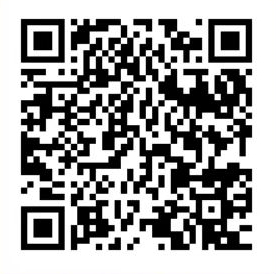
一份知识,共享出去,变成了两份知识,在这个过程中既对自身进行了思考,也帮助了他人。在这里欢迎大家也共享这种工具类的知识呦。
- 作者:ddw2019
- 链接:https://ddw2019.com/012
- 声明:本文采用 CC BY-NC-SA 4.0 许可协议,转载请注明出处。
相关文章